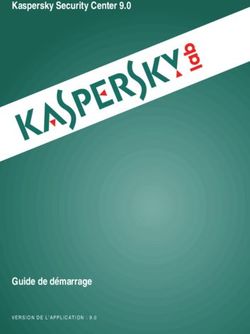Scoop Manager - Manuel utilisateur - Gestionnaire de codecs - AETA Audio
←
→
Transcription du contenu de la page
Si votre navigateur ne rend pas la page correctement, lisez s'il vous plaît le contenu de la page ci-dessous
Scoop Manager
Gestionnaire de codecs
Manuel utilisateur
55000089-G SCOOP MANAGER - Manuel utilisateurTable des matières
1. Installation et activation de Scoop Manager .................................................... 4
1.1. Installation de l’application cliente................................................................................ 4
1.2. Installation de l’application serveur .............................................................................. 4
1.3. Activation de l’application serveur ................................................................................ 5
1.4. Modification des options logicielles de l’application serveur ......................................... 6
2. Présentation et prise en main ........................................................................... 7
2.1. Application serveur ...................................................................................................... 7
2.1.1. Interface graphique de l’application serveur .......................................................... 7
2.1.2. Administration du parc de Codecs......................................................................... 8
2.1.3. Administration des profils de codage ..................................................................... 8
2.1.4. Administration de l’historique des appels .............................................................. 9
2.1.5. Maintenance de l’application serveur .................................................................. 10
2.2. Application cliente...................................................................................................... 11
2.2.1. Administration de l’application cliente .................................................................. 11
2.2.2. Représentation d’un Scoop5 dans l’interface graphique ...................................... 12
2.2.3. Personnalisation du comportement et du visuel de l’application cliente ............... 15
2.3. Gestion de l’annuaire du système .............................................................................. 17
2.3.1. Fenêtre principale du gestionnaire d’annuaire ..................................................... 18
2.3.2. Composition d’un numéro d’appel ....................................................................... 19
2.3.3. Sélection d’un numéro d’appel depuis la liste de contacts ................................... 20
2.3.4. Consultation de l’historique des appels ............................................................... 21
2.3.5. Gestion de la liste de contacts ............................................................................ 22
2.3.6. Création / Edition d’un contact ............................................................................ 23
2.3.7. Format des numéros d’appel ............................................................................... 24
SCOOP MANAGER - Manuel utilisateur 55000089-GScoop Manager est une solution logicielle professionnelle vous permettant de gérer rapidement votre parc
de codecs AETA depuis un seul écran. Vous visualisez ainsi et configurez facilement tous vos codecs pour
gérer vos appels sur vos différents réseaux (IP/RNIS/Téléphonie/Mobile)
55000089-G SCOOP MANAGER - Manuel utilisateur 31. Installation et activation de Scoop Manager
1.1. Installation de l’application cliente
Copier le contenu des répertoires « client » et « common » du CD-ROM dans le répertoire d’installation de
l’application cliente sur la machine cible A et mettre à jour le fichier de configuration « ScoopManClt.xml »
avec l’adresse IP de la machine cible B qui accueillera l’application serveur.
1.2. Installation de l’application serveur
Copier le contenu des répertoires « server » et « common » du CD-ROM dans le répertoire d’installation de
l’application serveur sur la machine cible B.
4 SCOOP MANAGER - Manuel utilisateur 55000089-G1.3. Activation de l’application serveur
Lancer l’application serveur, saisir votre clé produit.
Cliquer sur le bouton « Générer » pour obtenir l’identifiant d’installation pour la machine cible B et retourner
cet identifiant par email à l’adresse « support@aeta-audio.com ».
Fermer cette boîte de dialogue, ainsi que la suivante et fermer l’application.
Lorsque vous aurez reçu un code d’activation pour la machine cible B, lancer l’application serveur, saisir ce
code d’activation et cliquer sur le bouton « Activer ».
55000089-G SCOOP MANAGER - Manuel utilisateur 51.4. Modification des options logicielles de l’application serveur
Voici la procédure à suivre pour saisir un nouveau code d’activation pour obtenir une licence définitive ou
modifier les options logicielles de l’application serveur.
Dans le répertoire d’installation de l’application serveur, faire une copie de sauvegarde du fichier «
ScoopManSvr.lic » ; ainsi, en cas de problème lors de l’exécution de cette procédure vous pourrez toujours
revenir en arrière et continuer à utiliser votre licence actuelle. (Voir la Note 2, plus bas dans cette rubrique.)
Dans ce même répertoire, lancer l’utilitaire « LicenseReader.exe », puis effacer les informations relatives à
l’activation du produit contenues dans le fichier « ScoopManSvr.lic » en choisissant la commande « Shrink
License… » du menu « License ». Par exemple :
Quitter l’utilitaire « LicenseReader.exe ».
Quitter et relancer l’application serveur, saisir votre nouveau code d’activation et cliquer sur le bouton
« Activer ».
Note 1 : vous pouvez effectuer la réactivation de l’application serveur même si certains des codecs de
votre parc ont des communications actives.
Note 2 : si cette procédure échoue, quittez l’application serveur, restaurez le fichier « ScoopManSvr.lic »
initial et redémarrez l’application.
6 SCOOP MANAGER - Manuel utilisateur 55000089-G2. Présentation et prise en main
2.1. Application serveur
L’application serveur pilote un parc de codecs AETA via un réseau local Ethernet, en utilisant un protocole
de commande propriétaire.
Cette application permet l’administration des codecs pilotés (liste des machines, identification des codecs
et règles de gestion des préfixes sur réseau RNIS pour chaque machine, définition des profils de codage
applicables), la supervision du statut des codecs pilotés (connecté ou non connecté), la gestion d’un
annuaire global au système.
Les paramètres de configuration de l’application serveur sont stockés dans le fichier « ScoopManSvr.xml »
qui doit être édité à la main. La prise en compte d’une modification de ce fichier nécessite un redémarrage
du serveur. Les paramètres d’accessibilité de l’application serveur sont stockés au niveau du nœud
« server ». Le paramètre « listeningPort » définit le port IP d’écoute de l’application serveur qu’utiliseront
les applications clientes pour se connecter ; le paramètre « password » indique le mot de passe que devra
utiliser un utilisateur depuis une application cliente pour effectuer les tâches d’administration.
Les différents autres paramètres de configuration de l’application serveur sont détaillés plus loin dans ce
document.
2.1.1. Interface graphique de l’application serveur
L’interface graphique de l’application serveur offre les fonctionnalités suivantes :
Affichage du statut de communication avec l’application cliente (connecté ou non connecté).
Affichage du statut des codecs pilotés (connecté ou non connecté).
Possibilité d’importer / d’exporter l’annuaire du système depuis / vers un répertoire local, ou du réseau
local, à l’aide d’une boîte de dialogue standard.
La langue par défaut de l’interface graphique est l’Anglais. Cependant, au démarrage de l’application,
l’interface graphique peut commuter automatiquement sur le Français ou l’Allemand en fonction des
paramètres régionaux du système. Il est possible de ne pas tenir compte des paramètres régionaux du
55000089-G SCOOP MANAGER - Manuel utilisateur 7système en passant la langue cible comme argument de l’exécutable « ScoopManSvr.exe » : « en » pour
l’Anglais, « fr » pour le Français et « de » pour l’Allemand, conformément à la norme ISO 639 qui définit
des codes pour la représentation des noms de langues.
Bien que l’application serveur gère l’annuaire du système, le renseignement de cet annuaire s’effectue via
l’interface graphique de l’application cliente. En d’autres termes, l’application serveur ne dispose pas
d’interface graphique pour ajouter, modifier et supprimer des contacts dans cet annuaire.
Note : le fichier « ScoopManSvr.PhoneBook.xml » qui stocke l’annuaire est éditable manuellement ou peut
être écrasé par un autre fichier annuaire, la prise en compte des modifications nécessite un redémarrage
du serveur.
2.1.2. Administration du parc de Codecs
La liste des codecs pilotés par l’application serveur, les noms associés aux sous-codecs n°1 et n°2 de ces
machines, ainsi que les règles individuelles (c’est-à-dire, pour chaque codec) de gestion du préfixe dans le
cas d’appels émis ou reçus sur le réseau RNIS, sont stockés dans le fichier « ScoopManSvr.xml » qui doit
être édité à la main. La prise en compte d’une modification de ce fichier nécessite un redémarrage du
serveur.
Les paramètres de configuration de chacun des codecs pilotés sont stockés au niveau d’un nœud
« device » sous le nœud « knownDevices ». Le paramètre « id » permet d’identifier un codec de manière
unique au sein du fichier « ScoopManSvr.xml » ; le paramètre « address » définit l’adresse IP du codec et
le paramètre « port » le port IP sur lequel il est joignable à cette adresse (7001, par défaut) ; le paramètre
« datagramPort » indique sur quel port IP de l’application serveur le codec enverra ses niveaux audio,
chaque codec utilise un port distinct au sein du fichier « ScoopManSvr.xml ».
Les noms associés aux sous-codecs n°1 et n°2 sont stockés au niveau d’un nœud « codec » sous le nœud
« device ». Le paramètre « index » indique le numéro du sous-codec (1 ou 2) ; le paramètre « name »
définit le nom associé au sous-codec qui sera affiché par l’application cliente.
2.1.3. Administration des profils de codage
La liste des réseaux (RNIS, Ethernet, mobile, etc.) supportés par un codec piloté par l’application serveur,
et qui seront disponibles au niveau de l’application cliente, est obtenue dynamiquement via le protocole de
commande, cette liste n’est pas stockée dans un fichier.
L’application serveur centralise la liste des profils de codage qui seront disponibles au niveau de
l’application cliente. Ceux-ci sont globaux, c’est-à-dire applicable à chacun des codecs pilotés par
l’application serveur sous réserve que le profil soit valide pour la machine cible. Les profils de codage sont
stockés dans le fichier « ScoopManSvr.xml » qui doit être édité à la main. La prise en compte d’une
modification de ce fichier nécessite un redémarrage du serveur.
8 SCOOP MANAGER - Manuel utilisateur 55000089-GLes paramètres de configuration d’un profil de codage sont stockés au niveau d’un nœud « preset » sous
le nœud « codingPresets ». Le paramètre « name » définit le nom du profil tel qu’il sera affiché par
l’application cliente ; le paramètre « algorithm » indique l’algorithme de codage pour ce profil (voir table ci-
dessous) ; les paramètres « audioMode » ("mono", "stereo", "dmono" ou "jstereo"), « sampleRate »
(fréquence d’échantillonnage en Hz), « bitRate » (en bits par seconde) et « errorCorrection » définissent la
configuration de l’algorithme de codage pour ce profil.
La table suivante indique la valeur à utiliser pour le paramètre « algorithm » en fonction de l’algorithme de
codage et si les autres paramètres de configuration sont nécessaires pour cet algorithme :
Intitulé algorithm audioMode sampleRate bitRate errorCorrection
Celp CELP OUI
G.711 a-law (IP) PCMA
G.711 u-law (IP) PCMU
G.711 (RNIS) G711
G.722 (IP) G722
G.722 SRT (RNIS) G722-SRT
G.722 H.221 (RNIS) G722-H221
G.722 H.242 (RNIS) G722-H242
4SB ADPCM 4SB OUI OUI OUI
MPEG L2 J.52 MPA2 OUI OUI OUI OUI
MPEG L2 MPA2P OUI OUI OUI
MPEG L3 MPA3 OUI OUI OUI
AAC-LC (1) AAC-lbr OUI OUI OUI
AAC-HE (1) AAC-he OUI OUI OUI
AAC-HEv2 (1) AAC-hev2 OUI OUI OUI
AAC-LC LOAS (RNIS) (2) AAC-lbr-loas OUI OUI OUI
AAC-HE LOAS (RNIS) (2) AAC-he-loas OUI OUI OUI
AAC-HEv2 LOAS (RNIS) AAC-hev2-loas OUI OUI OUI
(2)
Voix Mobile GSM
POTS Phone Phone
Opus OPUS OUI OUI OUI
L16 L16 OUI OUI
L20 L20 OUI OUI
L24 L24 OUI OUI
(1)
Encapsulation ADTS (Audio Data Transport Stream) pour les réseaux RNIS.
(2)
Encapsulation LOAS (Low Overhead Audio Stream).
2.1.4. Administration de l’historique des appels
L’application serveur centralise un historique des appels qui sera disponible au niveau de l’application
cliente. Cet historique est global au système, c’est-à-dire qu’il liste chronologiquement les appels émis ou
reçus par l’ensemble des codecs pilotés par l’application serveur. L’historique des appels est stocké dans
le fichier « ScoopManSvr.CallHistory.xml » qui n’a pas vocation à être édité à la main. Le format de ce
fichier, la nature des informations contenues dans ce fichier, sont la propriété d’AETA et n’ont pas vocation
à être documentés.
55000089-G SCOOP MANAGER - Manuel utilisateur 9La profondeur de l’historique des appels est configurable à partir du fichier « ScoopManSvr.xml » qui doit
être édité à la main. La prise en compte d’une modification de ce fichier nécessite un redémarrage du
serveur.
Le paramètre « maxCapacity » définit le nombre maximal d’appels qui sera mémorisé dans le fichier
« ScoopManSvr.CallHistory.xml ». Par défaut, la profondeur de l’historique est fixée à 100 appels.
2.1.5. Maintenance de l’application serveur
La génération de fichiers de log est configurable à partir du fichier « ScoopManSvr.xml » qui doit être édité
à la main. La prise en compte d’une modification de ce fichier nécessite un redémarrage du serveur. Le
format des fichiers de log, la nature des informations contenues dans ces fichiers de log, sont la propriété
d’AETA et n’ont pas vocation à être documentés.
Le paramètre « logMaxSize » définit la taille maximale d’un fichier log en kilo-octets, le paramètre «
logMaxFiles » définit le nombre de fichiers à conserver sur le disque. Dans les exemples ci-dessus, les
applications conserveront les 20 derniers fichiers générés qui chacun auront une taille maximale de 512
kilo-octets.
10 SCOOP MANAGER - Manuel utilisateur 55000089-G2.2. Application cliente
L’application cliente se connecte à l’application serveur via un réseau local Ethernet, en utilisant un
protocole de communication propriétaire.
Cette application permet la supervision des codecs (état courant des codecs, configuration des codecs
pour les appels, statut de communication en cours pour les codecs, visualisation des niveaux audio, etc.),
la configuration et la gestion des communications (configuration réseau / algorithme de codage pour les
appels sortants, établissement d’un appel sortant, libération d’un appel entrant ou sortant), la gestion d’un
annuaire pour les appels.
La langue par défaut de l’interface graphique est l’Anglais. Cependant, au démarrage de l’application,
l’interface graphique peut commuter automatiquement sur le Français ou l’Allemand en fonction des
paramètres régionaux du système. Il est possible de ne pas tenir compte des paramètres régionaux du
système en passant la langue cible comme argument de l’exécutable « ScoopManClt.exe » : « en » pour
l’Anglais, « fr » pour le Français et « de » pour l’Allemand, conformément à la norme ISO 639 qui définit
des codes pour la représentation des noms de langues.
Note : l’interface graphique de l’application cliente n’est pas prévue pour être exploitée par le biais d’un
écran tactile, un clavier et une souris sont absolument nécessaires.
2.2.1. Administration de l’application cliente
Les paramètres de configuration de l’application cliente sont stockés dans le fichier « ScoopManClt.xml »
qui doit être édité à la main. La prise en compte d’une modification de ce fichier nécessite un redémarrage
de l’application cliente.
Au sein du nœud « client », le paramètre « logMaxSize » définit la taille maximale d’un fichier log en kilo-
octets, le paramètre « logMaxFiles » définit le nombre de fichiers à conserver sur le disque.
Au sein du nœud « server », les paramètres « address » et « port » définissent respectivement l’adresse IP
et le port d’écoute de l’application serveur ; le paramètre « datagramPort » indique sur quel port IP
l’application cliente souhaite recevoir les niveaux audio.
La configuration de la liste des codecs supervisés et la répartition de ceux-ci sur l’interface graphique de
l’application cliente sont définis par le nœud « devices ». Le paramètre « columnCount » indique combien
de codecs seront visualisés horizontalement. Les nœuds « device » référencent l’ensemble des codecs à
visualiser. Pour chaque nœud « device », le paramètre « id » permet d’identifier l’un des codecs
enregistrés au sein du fichier « ScoopManSvr.xml » de l’application serveur ; les paramètres
« incomingCallSound » et « hangupCallSound » permettent la configuration des deux fichiers wave (seul
format audio supporté par l’application cliente) qui correspondent respectivement à l’alarme sonore sur un
appel entrant et à l’alarme sonore lors de la libération d’un appel en cours.
Le paramètre optionnel « widgetOptions » des nœuds « devices » et « device » permet de personnaliser le
comportement et le visuel de l’application cliente. Ce paramètre est décrit en détail plus loin dans ce
document.
55000089-G SCOOP MANAGER - Manuel utilisateur 112.2.2. Représentation d’un Scoop5 dans l’interface graphique
Chaque codec est représenté par un cadre qui regroupe deux cartouches alignés horizontalement. Ce
cadre possède un bouton dans le coin supérieur droit, il permet le redémarrage du codec après une
demande de confirmation et la saisie d’un mot de passe (défini pour le système, commun à tous les
codecs). Le cartouche de gauche représente le sous-codec n°1 du codec, le cartouche de droite
représente le sous-codec n°2 du codec. Le rendu graphique du cartouche de droite dépend de la
configuration simple codec / double codec de la machine supervisée.
Rendu graphique d’un codec configuré en mode double codec
(1) Cette zone permet l’identification du sous-codec associé au cartouche, le texte affiché dans cette
zone est configuré au niveau de l’application serveur. L’application serveur ne fixe pas de limite
(nombre de caractères) en ce qui concerne l’identification des sous-codecs; si nécessaire, le texte
affiché pourra être une version tronquée de cette chaîne de caractères.
(2) La couleur de fond du cartouche sert à indiquer l’état général du codec, ainsi que l’état de
communication du sous-codec associé à ce cartouche. Un champ textuel non éditable, sous
contrôle de l’application cliente, vient compléter cette information et indique en clair le statut du
codec et les éventuels messages d’erreur.
Un jeu de six couleurs est utilisé :
Gris Indique une perte de liaison avec le codec ou un problème de configuration du codec.
Vert clair Indique que le codec est correctement configuré, mais qu’aucun numéro d’appel sortant
n’a encore été saisi.
Vert foncé Indique que le codec est correctement configuré, que le numéro d’appel sortant est
renseigné et que le codec est prêt à établir une communication.
Jaune Indique que l’établissement d’une communication est en cours (appel sortant / sortant).
Rouge Indique qu’une communication est établie (appel entrant / sortant).
Orange Indique que la libération d’une communication est en cours (appel entrant / sortant).
(3,4) Le cartouche permet une gestion simple de la configuration du codec associé, hors communication.
Deux contrôles graphiques de type combo box servent respectivement à configurer le réseau
(RNIS, Ethernet, mobile, etc.) et à sélectionner l’algorithme de codage pour les appels sortants
(profils de codage, administrés par l’application serveur). Lorsque le codec est en communication,
ces contrôles graphiques sont grisés, empêchant ainsi la modification de la configuration du codec.
Dans le cas où la configuration d’un codec est modifiée depuis la face avant du codec ou depuis les
pages web du codec, les champs (3) et (4) seront automatiquement rafraîchis. Cependant, si les
paramètres de codage nouvellement appliqués ne trouvent pas de correspondance au niveau de la
12 SCOOP MANAGER - Manuel utilisateur 55000089-Gliste des profils de codage, le champ (4) affichera un texte vide et le champ (5) affichera en clair
l’ensemble de ces paramètres.
Les informations de configuration du codec sont toujours visibles au niveau du cartouche, ceci
quelque-soit le statut de communication du codec.
L’application cliente gère la cohérence des réseaux et des algorithmes de codage proposés dans
les champs (3) et (4) en fonction des options supportées par le codec rattaché au cartouche. En
d’autres termes, les réseaux proposés par le champ (3) sont ceux effectivement supportés par la
machine cible, les profils de codage proposés par le champ (4) sont les profils valides et applicables
pour cette machine.
(5) Hors communication, ce champ affiche en clair les paramètres de codage sélectionnés pour un
appel sortant (algorithme de codage, mode de voies, fréquence d’échantillonnage, débit, etc.).
Lorsqu’une communication est établie et dès que l’information est disponible, ce champ affiche les
paramètres de codage « négociés ».
(6) Les niveaux audio en émission et réception du codec sont visualisés au sein du cartouche.
(7) Le cartouche dispose d’un champ texte multi-lignes, ce champ est librement éditable par l’utilisateur
quelque-soit le statut de communication du codec. En outre, ce champ supporte les opérations
standards de copier / coller du presse-papier.
(8,10) Hors communication, le bouton (8) du cartouche permet d’accéder à l’annuaire téléphonique,
permettant à l’utilisateur : la gestion des contacts de l’annuaire système ; de numéroter un numéro
d’appel et de renseigner le champ (10) ; de sélectionner un numéro d’appel depuis l’annuaire et de
renseigner le champ (10). Les fonctionnalités liées à l’annuaire téléphonique sont détaillées dans le
chapitre 2.3, plus bas dans ce document.
Le champ (10) permet l’affichage du nom d’un correspondant et du numéro d’appel associé. Hors
communication, les informations de ce champ correspondent aux paramètres qui seront utilisés lors
d’un appel sortant ; en communication, ces informations correspondent aux paramètres de l’appel
sortant ou de l’appel entrant en cours.
Le menu contextuel (accessible par un clic droit à la souris) du champ (10) permettra d’effacer le
contenu de ce champ. La mémorisation du contenu du champ (10) n’est pas faite; au démarrage de
l’application cliente, le champ sera vierge.
On notera que dans le cas d’un appel RNIS, seul le premier numéro est affiché dans le champ (10)
et que lui seul est soumis aux règles décrites dans la demande. En effet, en fonction de l’algorithme
de codage sélectionné pour une communication RNIS, jusqu’à quatre numéros peuvent être
nécessaires.
En outre, ce champ supporte l’opération standard de copier du presse-papier.
(9) Hors communication, si le codec est correctement configuré, que le numéro d’appel sortant est
proprement renseigné dans le champ (10) et que le codec est prêt à établir une communication, le
bouton (9) du cartouche permet d’initier un appel sortant. En communication, ce même bouton
permet la libération de l’appel en cours.
55000089-G SCOOP MANAGER - Manuel utilisateur 13(11) L’indicateur (11) permet de connaître l’état d’enregistrement SIP du codec.
Un jeu de quatre couleurs est utilisé :
Gris Indique que le compte SIP du codec est désactivé.
Vert foncé Indique que le codec est correctement enregistré et que le réseau configuré par le
champ(3) est le réseau utilisé pour les appels SIP.
Vert clair Indique que le codec est correctement enregistré mais que le réseau configuré par le
champ(3) n’est pas le réseau utilisé pour les appels SIP.
Rouge Indique que le codec rencontre un problème lors de l’enregistrement sur le serveur SIP.
Rendu graphique d’un Codec configuré en mode simple codec
La figure ci-dessous donne le rendu graphique d’un codec configuré en mode simple codec lorsque l’option
de masquage du cartouche associé au second sous-codec est désactivée. (Voir la rubrique
« Personnalisation du comportement et du visuel de l’application cliente », plus loin dans ce document)
(12) Cette zone du second cartouche, en lecture seule, indique à l’utilisateur que le codec est configuré
en mode simple codec. De plus, le mode de voies courant est affiché entre parenthèses.
(13) Les niveaux audio en émission et réception du codec sont visualisés au sein du cartouche.
Cependant, si le mode de voies courant est « monophonique » ces niveaux seront masqués sur le
second cartouche (second sous-codec).
14 SCOOP MANAGER - Manuel utilisateur 55000089-G2.2.3. Personnalisation du comportement et du visuel de l’application cliente
Par défaut, lorsque le réseau est configuré en RNIS, l’application cliente fera passer automatiquement le
codec en mode double codec si l’algorithme configuré le permet (G711, G722 SRT, G722 H.221 et G722
H.242). Il est possible de modifier le fichier de configuration « ScoopManClt.xml » de l’application pour
modifier ce comportement par défaut.
Il suffit d’ajouter le paramètre « widgetOptions » au nœud « devices » pour définir un comportement global
pour l’ensemble des codecs pilotés, à l’un des nœuds « device »pour définir le comportement d’un codec
en particulier. La valeur du paramètre « widgetOptions » est constituée d’un ensemble de bits :
Mettre le bit numéro 0 à 1 pour masquer le cartouche associé au second sous-codec lorsque le codec
est en mode simple codec.
Mettre le bit numéro 1 à 1 pour gérer la commutation automatique des modes simple codec / double
codec lorsque l’algorithme le permet.
Mettre respectivement le bit numéro 2 à 0 pour un rendu graphique en mode simple codec, à 1 pour un
rendu graphique en mode double codec, lorsque le codec n’est pas connecté / encore initialisé.
Mettre le bit numéro 3 à 1 pour verrouiller le cartouche associé au premier sous-codec.
Mettre le bit numéro 4 à 1 pour verrouiller le cartouche associé au second sous-codec.
Mettre le bit numéro 5 à 1 pour verrouiller la couleur de fond du cartouche (nécessite que le bit numéro
3 et/ou le bit numéro 4 soient à 1).
Mettre le bit numéro 6 à 1 pour permettre de cliquer sur la zone (10) numéro distant et de saisir
directement un numéro d’appel.
Mettre le bit numéro 7 à 1 pour atteindre par défaut le journal des appels lors de l’accès à (8) l’annuaire
téléphonique.
Si le paramètre « widgetOptions » est omis dans le fichier de configuration « ScoopManClt.xml », le
comportement global correspond à « widgetOptions=0x03 ». Dans l’exemple suivant :
Exemple pour un parc de trois Scoop5 :
(1) Le comportement global pour l’ensemble des Scoop 5 est de masquer le cartouche associé au
second sous-codec lorsque le Scoop 5 est en mode simple codec et de ne pas gérer la commutation
automatique des modes simple / double codec, (2) à l’exception du premier Scoop 5 qui autorise la
commutation automatique des modes simple / double codec.
55000089-G SCOOP MANAGER - Manuel utilisateur 15La figure ci-contre donne le rendu graphique d’un
codec configuré en mode simple codec lorsque
l’option de masquage du cartouche associé au
second sous-codec est activée.
Personnalisations additionnelles du visuel
Il est aussi possible de possible de personnaliser la taille de certaines polices de caractères ainsi que la
taille de la zone de texte libre en modifiant le nœud « devices ».
Le paramètre « infoPointSize » permet de définir la taille de la police de caractères du champ (1)
identifiant du codec et de la zone (10) numéro d’appel. La taille de la police de caractères est de 8
points, par défaut si ce paramètre est omis.
Le paramètre « textPointSize » permet de définir la taille de la police de caractères de la zone (7) de
texte libre. La taille de la police de caractères est de 8 points, par défaut si ce paramètre est omis.
Le paramètre « textLineCount » permet de définir la taille verticale de la zone (7) de texte libre en
nombre de lignes.
Gestion de la persistance du champ texte multi-lignes
Par défaut, le texte saisi dans le champ (7) n’est pas mémorisé. Par conséquent, au démarrage de
l’application cliente, le champ sera vierge. Il est possible de modifier ce comportement pas défaut en
ajoutant le paramètre « textPersistence » au nœud « devices », avec la valeur « local ».
16 SCOOP MANAGER - Manuel utilisateur 55000089-G2.3. Gestion de l’annuaire du système
L’accès à l’annuaire du système se fait hors communication (codec associé au cartouche) et par appui sur
le bouton (9) d’un cartouche. Une boîte de dialogue est alors ouverte, qui permet :
La création, la modification et la suppression de contacts dans l’annuaire du système. Un contact se
définit comme suit : un nom de correspondant associé à une série de numéros d’appel, chaque numéro
d’appel étant lié à un type de réseau particulier (pour le réseau RNIS, jusqu’à quatre numéros peuvent
être nécessaires). Par exemple, un contact peut être renseigné pour pouvoir appeler un correspondant
via réseau RNIS ou via réseau mobile. L’avantage de pouvoir rattacher un numéro d’appel à un type de
réseau, pour lequel ce numéro est applicable, permet d’appliquer un filtre sur l’ensemble de l’annuaire
pour ne proposer que les contacts pertinents pour un type de réseau donné.
La numérotation directe d’un numéro d’appel pour le codec (en fonction de l’algorithme de codage
sélectionné pour une communication RNIS, jusqu’à quatre numéros peuvent être nécessaires). Après
validation, c’est ce numéro qui sera affiché dans le champ (10) du cartouche, aucun nom de
correspondant ne sera affiché.
La possibilité de choisir un numéro à partir de la liste de contacts de l’annuaire. Un filtre est au préalable
appliqué à cette liste, pour ne garder que les contacts qui ont un numéro en rapport avec la
configuration courante du codec. Après validation, le nom du correspondant et le numéro d’appel qui
correspondent au contact choisi seront affichés dans le champ (10) du cartouche (dans le cas d’un
appel RNIS, seul le premier numéro est affiché).
La possibilité de consulter l’historique des appels entrants et sortants ; la possibilité de sélectionner une
entrée de cet historique et de rappeler le correspondant en appliquant la configuration réseau et
l’algorithme de codage précédemment négocié lors de cet appel.
Pour simplifier les opérations dans cette boîte de dialogue, les opérations standards de copier / coller du
presse-papier seront disponibles pour les contrôles Windows le permettant.
55000089-G SCOOP MANAGER - Manuel utilisateur 172.3.1. Fenêtre principale du gestionnaire d’annuaire
Voici l’aspect général de la fenêtre principale du gestionnaire d’annuaire, la disposition des contrôles
graphiques reste globalement identique dans l’ensemble des modes de gestion de l’annuaire. L’utilisateur
dispose de quatre boutons (1, 2, 3 et 4) qui permettent d’activer l’un des quatre modes de gestion de
l’annuaire : composer un numéro, sélectionner un contact, consulter l’historique des appels et gérer la liste
des contacts. A l’activation d’un mode de gestion, le cadre blanc visible ci-dessous prend l’aspect ad hoc.
Les boutons (5 et 6) permettent respectivement de valider une action (avec demande de confirmation
préalable, le cas échéant) et d’annuler une action.
(1) Ce bouton permet de faire passer le gestionnaire d’annuaire
dans le mode « Composition d’un numéro d’appel » (détaillé
dans le chapitre 2.3.2).
(2) Ce bouton permet de faire passer le gestionnaire d’annuaire
dans le mode « Sélection d’un numéro d’appel depuis la liste
de contacts » (détaillé dans le chapitre 2.3.3).
(3) Ce bouton permet de faire passer le gestionnaire d’annuaire
dans le mode « Consultation de l’historique des appels »
(détaillé dans le chapitre 2.3.4).
(4) Ce bouton permet de faire passer le gestionnaire d’annuaire
dans le mode « Gestion de la liste de contacts » (détaillé dans
les chapitres 2.3.5 et 2.3.6).
Le bouton en surbrillance, le bouton (1) dans l’image de gauche,
permet à l’utilisateur de rapidement savoir dans quel mode de
gestion il se trouve.
18 SCOOP MANAGER - Manuel utilisateur 55000089-G2.3.2. Composition d’un numéro d’appel
Voici l’aspect général de la fenêtre qui permet à l’utilisateur de composer un numéro d’appel.
(1) Le bouton est en surbrillance pour indiquer le mode de
gestion courant : « Composition d’un numéro d’appel ».
(2) Cette zone de texte (non éditable) rappelle à l’utilisateur le
réseau actuellement configuré pour le codec associé au
cartouche (RNIS, Ethernet, Mobile, etc.).
(3) En fonction de l’algorithme de codage sélectionné pour ce
réseau, l’utilisateur peut être amené à saisir jusqu’à quatre
numéros d’appel (réseau RNIS avec débit de 256 kbps pour
l’algorithme de codage, par exemple).
Le format des numéros d’appel est détaillé dans le chapitre 2.3.7.
(4) Ce bouton permet de valider les paramètres qui seront utilisés
pour les appels sortants.
55000089-G SCOOP MANAGER - Manuel utilisateur 192.3.3. Sélection d’un numéro d’appel depuis la liste de contacts
Voici l’aspect général de la fenêtre qui permet à l’utilisateur de sélectionner un numéro d’appel depuis la
liste des contacts.
(1) Le bouton est en surbrillance pour indiquer le mode de
gestion courant : « Sélection d’un numéro d’appel depuis la
liste de contacts ».
(2) Cette zone de texte (non éditable) rappelle à l’utilisateur le
réseau actuellement configuré pour le codec associé au
cartouche (RNIS, Ethernet, Mobile, etc.).
(3) L’utilisateur sélectionne un contact dans cette liste avant de
cliquer sur le bouton (4) ; les contacts sont triés par ordre
alphabétique.
Cette liste de contacts est un sous-ensemble de l’annuaire ;
sont proposés les contacts compatibles avec l’algorithme de
codage actuellement sélectionné pour ce réseau au niveau du
cartouche. Le numéro affiché est celui associé à ce réseau
pour le contact (le premier numéro est choisi si plusieurs
numéros sont configurés ; cas d’un réseau RNIS avec débit
de 256 kbps pour l’algorithme de codage, par exemple).
(4) Ce bouton permet de valider les paramètres qui seront utilisés
pour les appels sortants.
20 SCOOP MANAGER - Manuel utilisateur 55000089-G2.3.4. Consultation de l’historique des appels
Voici l’aspect général de la fenêtre qui permet à l’utilisateur de consulter l’historique des appels.
(1) Le bouton est en surbrillance pour indiquer le mode de
gestion courant : « Consultation de l’historique des appels ».
(2) L’utilisateur sélectionne une entrée de l’historique des appels
pour afficher le détail de cet appel dans la zone (3) et
permettre, le cas échéant, de rappeler le correspondant avec
le bouton (4).
La première ligne indique le nom du correspondant suivi du
numéro d’appel associé. La seconde ligne indique le codec
concerné par l’appel, le type de réseau pour cet appel et
l’intitulé de l’algorithme de codage négocié lors de l’appel.
(3) Cette zone de texte (non éditable) donne le détail de l’appel
sélectionné dans l’historique.
(4) Ce bouton permet de rappeler le correspondant avec le codec
associé au cartouche, en appliquant la configuration réseau et
l’algorithme de codage précédemment négocié lors de cet
appel.
A la libération de l’appel, la configuration réseau et la
sélection de l’algorithme de codage pour les appels sortants
du cartouche sont restaurés.
55000089-G SCOOP MANAGER - Manuel utilisateur 212.3.5. Gestion de la liste de contacts
Voici l’aspect général de la fenêtre qui permet à l’utilisateur de gérer l’annuaire, c’est-à-dire l’ensemble des
contacts.
(1) L’utilisateur sélectionne un contact dans cette liste avant de
cliquer sur le bouton (3) ou (4) ; les contacts sont triés par
ordre alphabétique.
(2) Ce bouton permet la création d’un nouveau contact, comme
détaillé dans le chapitre 2.3.6.
(3) Après sélection d’un contact dans la liste (1), ce bouton
permet d’éditer les paramètres associés, comme détaillé dans
le chapitre 2.3.6.
(4) Après sélection d’un contact dans la liste (1), ce bouton
permet de supprimer définitivement le contact de l’annuaire,
après une demande de confirmation préalable.
(5) Ce bouton permet de retourner à la fenêtre principale du
gestionnaire d’annuaire.
22 SCOOP MANAGER - Manuel utilisateur 55000089-G2.3.6. Création / Edition d’un contact
Voici l’aspect général de la fenêtre qui permet à l’utilisateur de modifier les paramètres d’appel associés
à un contact. Pour chaque contact, l’utilisateur peut définir (c’est donc optionnel) des numéros d’appel
en fonction d’un réseau : « RNIS », « AoIP » (réseau Ethernet ou réseau Mobile en mode données) et
« Téléphonie » (réseau POTS ou réseau Mobile en mode voix). En d’autres termes, un contact peut être
renseigné pour pouvoir appeler un même correspondant via un réseau RNIS ou via un réseau mobile,
par exemple.
(1) Cette zone de texte (éditable) permet de saisir le nom du
correspondant, le nom du contact.
(2) Ce bouton permet d’ajouter une nouvelle entrée à la liste
des numéros d’appel pour ce contact. On peut associer
jusqu’à trois paramétrages d’appel différents pour un
contact : une configuration d’appel « RNIS », une
configuration d’appel « AoIP » et une configuration d’appel
« Téléphonie ».
Pour une configuration d’appel, l’utilisateur peut :
(3) Sélectionner le type de configuration : « RNIS », « AoIP »
ou « Téléphonie ».
(4) Associer jusqu’à quatre numéro d’appel pour cette
configuration (cas d’un réseau RNIS avec débit de 256
kbps pour l’algorithme de codage, par exemple).
Le format des numéros d’appel est détaillé dans le chapitre
2.3.7.
(5) Supprimer une configuration d’appel.
(6) Ce bouton permet de valider les modifications effectuées
pour le contact, après une demande de confirmation
préalable. Un message d’erreur sera affiché si le nom saisi
dans le champ (1) fait doublon avec un autre contact de
l’annuaire.
55000089-G SCOOP MANAGER - Manuel utilisateur 232.3.7. Format des numéros d’appel
Voici le format des numéros en fonction de la configuration d’appel d’un contact :
RNIS Réseau RNIS
numéro (ex : « 0141361268 »)
numéro*sous-adresse (ex : « 0141361268*1234 »)
AoIP Réseau Ethernet ou réseau Mobile en mode données
adresse (ex : « 192.168.100.12 »)
adresse:port
nom@adresse
nom@adresse:port
nom@hostname (ex : « 1500@sip.aeta-audio.com »)
nom@hostname:port (ex : « 1500@sip.aeta-audio.com:5060 »)
Téléphonie POTS ou réseau Mobile en mode voix
numéro (ex : « +33141361200 »)
Légende :
numéro Suite de chiffres, éventuellement précédée du caractère « + ».
sous-adresse Suite de chiffres, quatre au maximum.
adresse Adresse au format IPv4.
port Nombre compris entre 1 et 65535.
nom, hostname Suite de caractères alphanumériques, des caractères « - », « . », « _ » et
« ~ ».
Note : Le gestionnaire d’annuaire ne fait aucune validation sur le format des numéros d’appel
saisis par l’utilisateur.
24 SCOOP MANAGER - Manuel utilisateur 55000089-GNOTES 55000089-G SCOOP MANAGER - Manuel utilisateur 25
AETA AUDIO SYSTEMS S.A.S.
CENTRE D’AFFAIRES LA BOURSIDIERE
RUE DE LA BOURSIDIERE
92350 LE PLESSIS ROBINSON - FRANCE
TÉL. +33 1 41 36 12 00
http://www.aeta-audio.com
Specifications subject to change – All rights reserved by AETA AUDIO SYSTEMS
55 000 089 - G janvier 2021Vous pouvez aussi lire